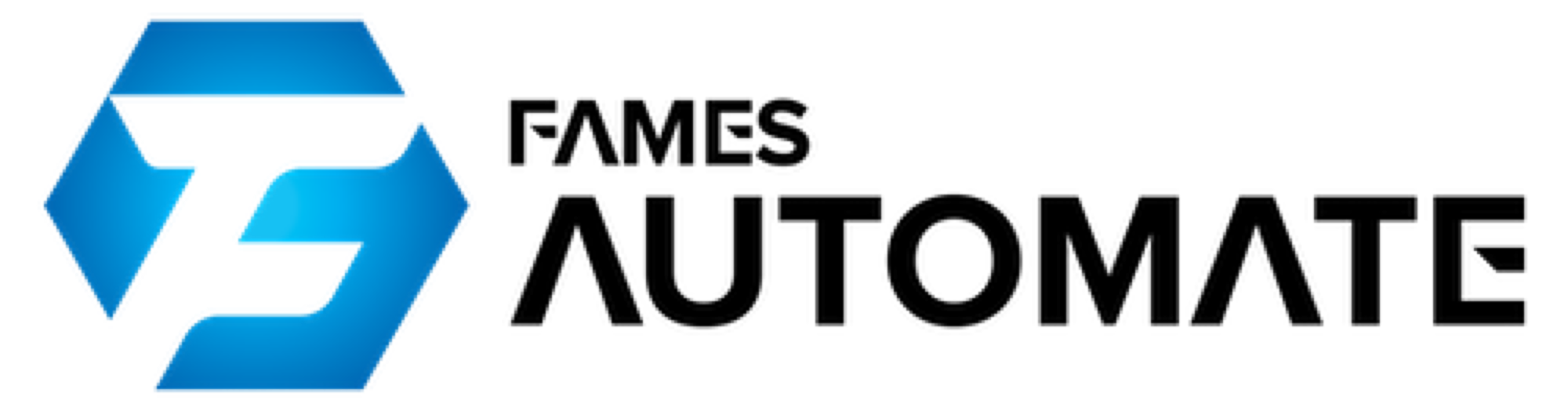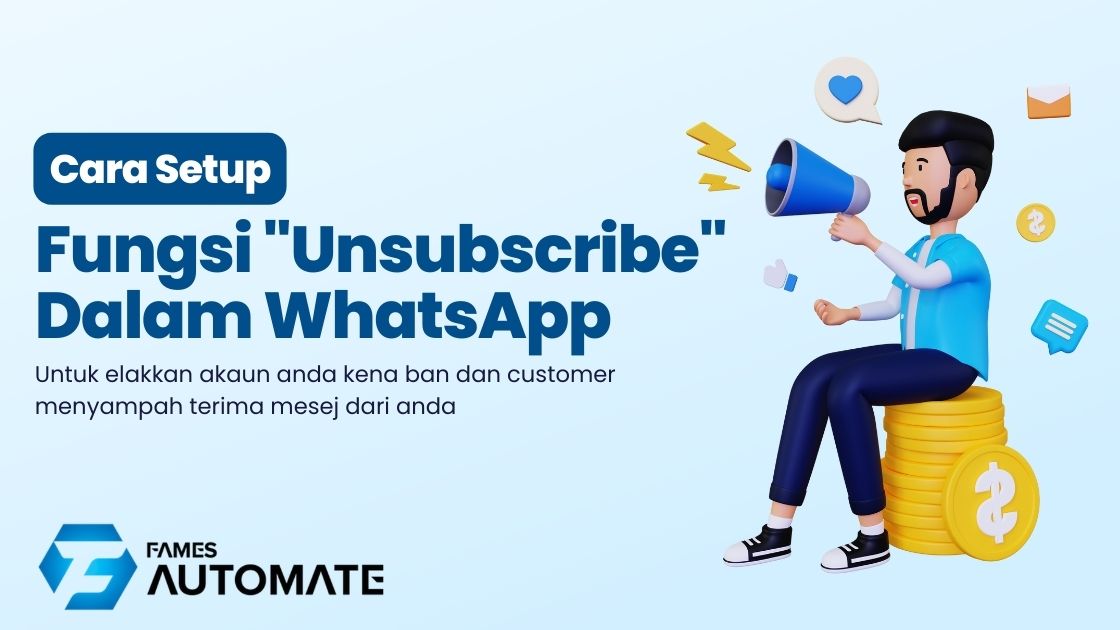Cara Setup Fungsi “Unsubscribe” Dalam WhatsApp Bila Hantar Broadcast
WhatsApp broadcast adalah antara “senjata” yang ampuh lagi padu untuk kebanyakan usahawan online.
Kalau ada database beratus, beribu atau berpuluh ribu…
Sekali hantar broadcast, boleh buat jualan berkali-kali ganda.
Tapi kalau silap cara, kenalah pasrah bila akaun WhatsApp kena block.
Belum masuk nak hadap maki hamun dari customer atau prospek yang menyampah (siapa yang suruh korang hard sell kan?).
Apapun, janji masyuk, hadap jelah kan?
Bak kata orang kampung saya;
You win some, you lose some
Tapi…
Kan seronok kalau ada cara untuk kita kurangkan kemungkinan akaun kena ban.
Dan dalam masa yang sama, buat customer kita rasa dihormati lagi dikasihi.
Jangan risau…
Dalam artikel ini saya kongsikan satu cara yang anda boleh guna supaya customer anda dapat “unsubscribe” dengan mudah.
Dalam masa yang sama, cara ini akan turut mengurangkan kebarangkalian akaun anda kena ban.
Ini flownya secara ringkas:
- Dalam setiap broadcast yang dihantar, bagi “keyword” yang penerima perlu reply kalau mereka nak unsubscribe.
- Bila mereka bagi keyword tersebut:
- Anda boleh set autoreply atau chatbot untuk automatik response dan save info dari customer tersebut.
- Atau anda boleh reply secara manual dan rekodkan nombor customer tersebut untuk tindakan seterusnya.
- Update database broadcast atau contact group yang anda guna untuk broadcast.
Ini video demo bagaimana flow di atas berjalan (klik butang play).
Kalau anda tak nak guna cara “keyword” seperti di atas, anda boleh juga guna link ke Google Form untuk rekodkan nombor customer anda itu.
Cuma kalau letak link dalam broadcast, biasanya link tersebut tak boleh nak klik selagi customer tak reply mesej tersebut.
Untuk setup autoreply dan auto capture / rekod user input ini, anda boleh gunakan sistem seperti Wabot.
Saya syorkan anda daftar dulu free trial selama 10 hari dan cuba lihat adakah sistem Wabot sesuai untuk anda.
Tapi kalau anda tak nak guna Wabot pun takde masalah.
Anda boleh juga guna Chrome Extension seperti WA Web Plus (ini takde fungsi button) atau WA Toolbox (ini ada fungsi button).
Bezanya…
Kalau guna Chrome Extension, autoreply hanya akan berjalan kalau komputer dan browser anda sentiasa dibuka.
Kalau anda matikan komputer atau internet tiba-tiba bermasalah, autoreply semua akan terhenti sekali.
Sistem “web base” seperti Wabot boleh kekal beroperasi selama 24 jam 7 hari seminggu tanpa anda perlukan buka komputer pun.
Anda boleh dapatkan license WA Web Plus combo dengan WA Toolbox dari link ini pada harga yang lebih murah berbanding harga rasmi mereka.
Cara Setup Fungsi “Unsubscribe” Dalam Wabot
Ini cara untuk setup fungsi unsubscribe menggunakan sistem Wabot.
Saya ada bagi file “template chatbot” yang anda boleh terus upload ke akaun Wabot anda di bahagian bawah post ini.
Tapi saya galakkan anda baca juga cara saya hasilkan template ini supaya mudah untuk anda olah ikut kesesuaian bisnes dan use case anda.
1. Create “Button Message”
Untuk mudahkan customer sahkan yang mereka nak unsubscribe, saya rekemen anda untuk guna fungsi “button” seperti di bawah.

Anda boleh buat button ini dengan mudah dalam Wabot.
Ikut saja langkah dalam gambar di bawah.
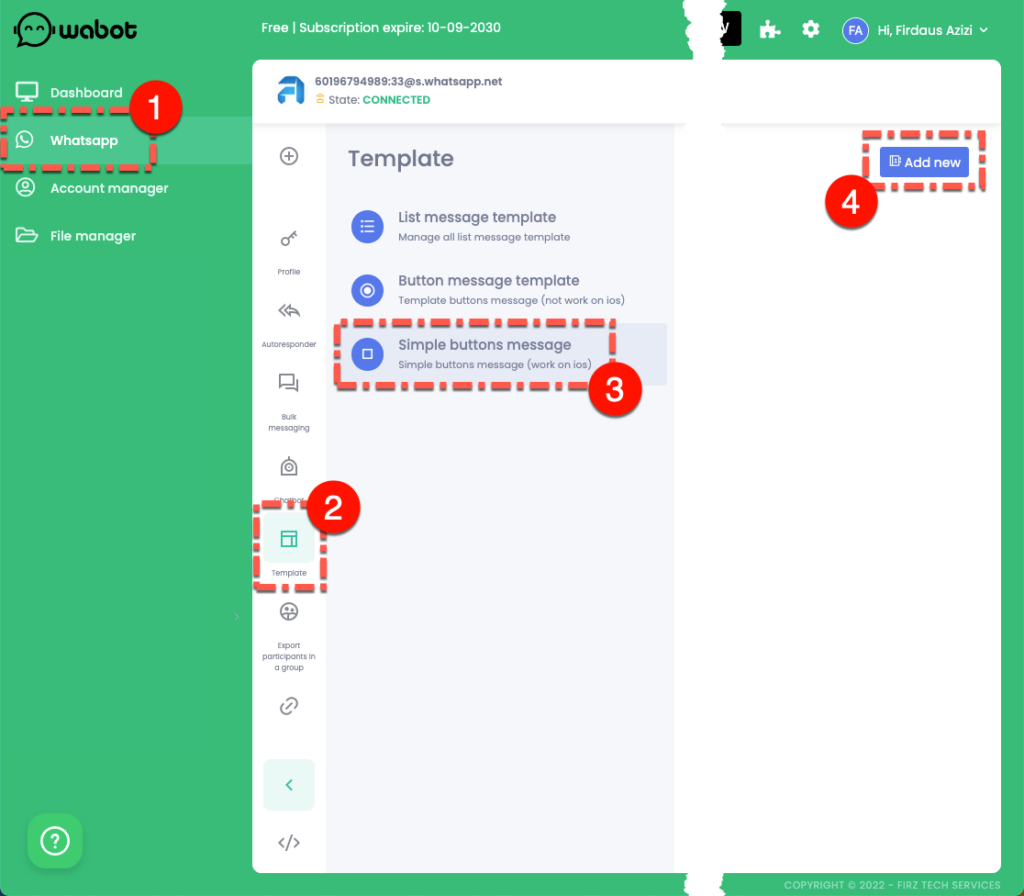
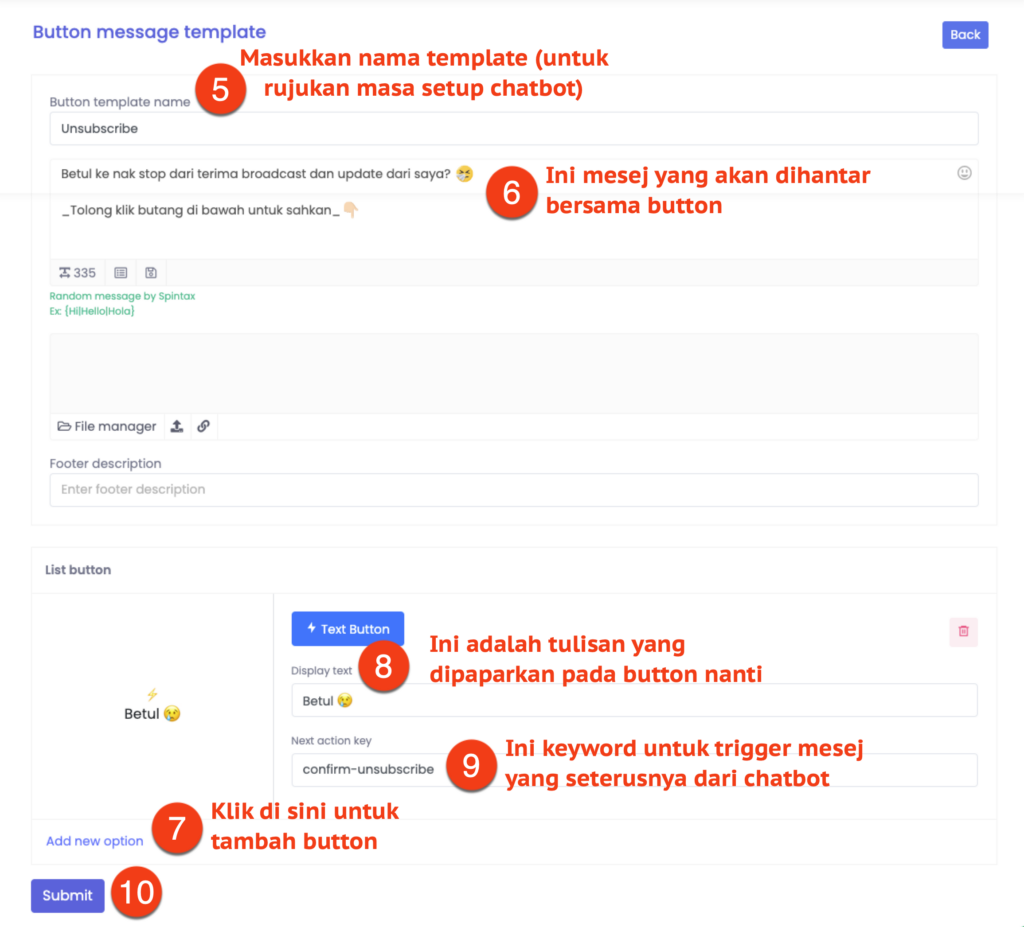
Selepas template button dah siap, anda perlu masukkan button tersebut dalam skrip autoreply.
Ada 2 keyword yang kita akan guna;
- STOP (ini untuk trigger mesej dengan button)
- confirm-unsubscribe (ini saya akan terangkan lebih lanjut di bawah)
2. Setup Keyword Autoreply Pertama (“STOP”)
Keyword yang pertama ini adalah untuk kita hantar mesej “confirmation” yang kita dah buat dalam langkah sebelum ini.
Dan dalam masa yang sama, kita nak rekodkan respon customer supaya kita tak perlu susah payah cara satu per satu dalam chat list WhatsApp kita.
Untuk auto capture respon dari customer, kita akan menggunakan fungsi “save user response”.
Rujuk gambar di bawah untuk langkah-langkah setup autoreply ini.
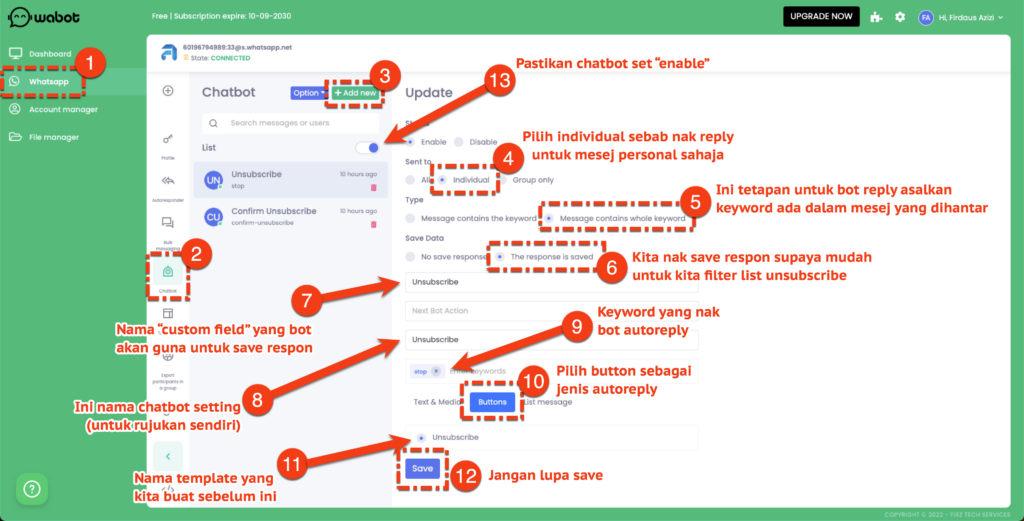
3. Setup Keyword Autoreply Kedua (“confirm-unsubscribe”)
Langkah ini sebenarnya tak wajib, tapi nampak pelik kalau tak buat.
Yelah…
Lepas customer klik butang untuk “unsubscribe”, takkan kita nak biarkan perbualan tergantung kan?
Memanglah kita kecewa sebab si dia dah tak nak kat kita, tapi biarlah kita putuskan hubungan secara baik.
Kan?
Jadi fungsi langkah ketiga ini adalah untuk bagitau customer yang kita ambil maklum dan akan buat apa yang patut (remove dari broadcast list).
Mesejnya ringkas sahaja.
Dan cara setupnya pun lebih kurang seperti dalam langkah sebelum ini.
Bezanya hanya pada keyword dan tidak perlu save user response.
Dalam contoh ini, saya hanya hantar text ringkas sahaja.
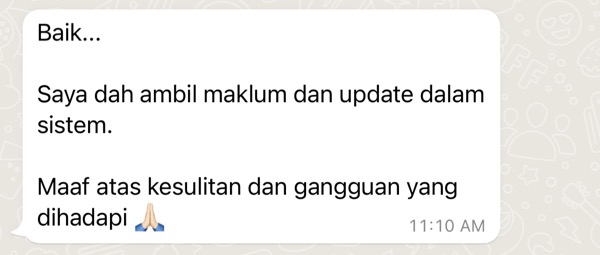
Tapi kalau anda rajin, anda boleh guna button atau list untuk soft sell atau cross sell apa yang patut.
Atau…
Mungkin buat offer khas untuk rujuk semula.
Rujuk gambar di bawah untuk tetapan keyword yang kedua.
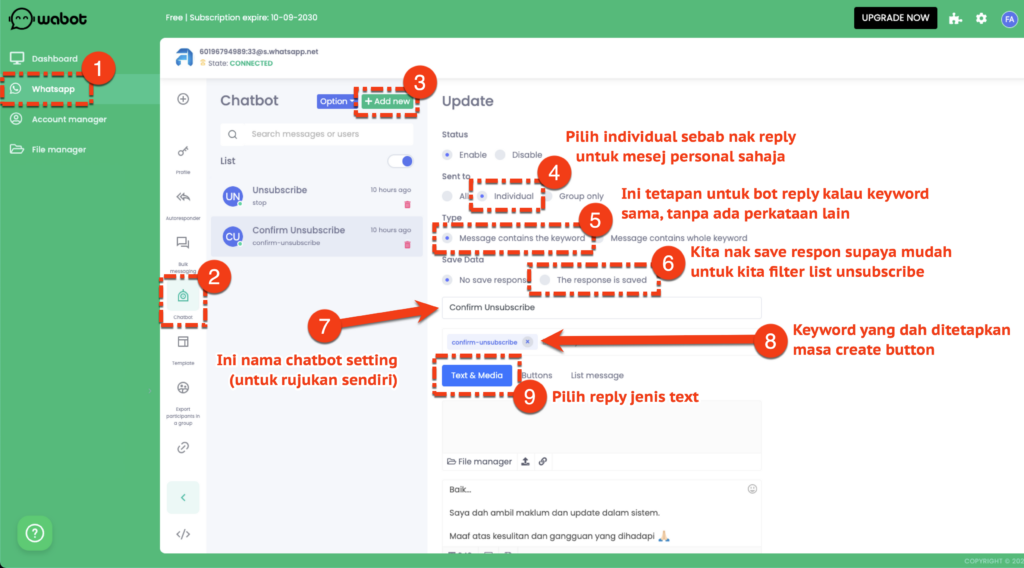
Berjaya?
Kita pergi ke langkah terakhir!
Macam Mana Nak Dapatkan Senarai Yang “Unsubscribe”
Ini sebenarnya bahagian yang penting.
Sebelum itu…
Bila dah ada yang unsubscribe, anda tak perlu kecewa dan bermuram durja.
Anggaplah ini lumrah dalam mana-mana hubungan, apatah lagi hubungan bisnes dan customer.
Dan yakinlah bahawa…
Proses “unsubscribe” ini adalah untuk menyucikan database anda untuk menjadikannya lebih berkualiti.
Sebab yang tak unsubscribe dan masih setia dan sudi terima mesej dari anda, semestinya adalah die hard fan bisnes anda.
So tak perlu sedih-sedih, marah-marah dan menangis di bucu katil.
Kita move on jer…
Move on dengan download data unsubscriber mengikut langkah seperti di bawah.
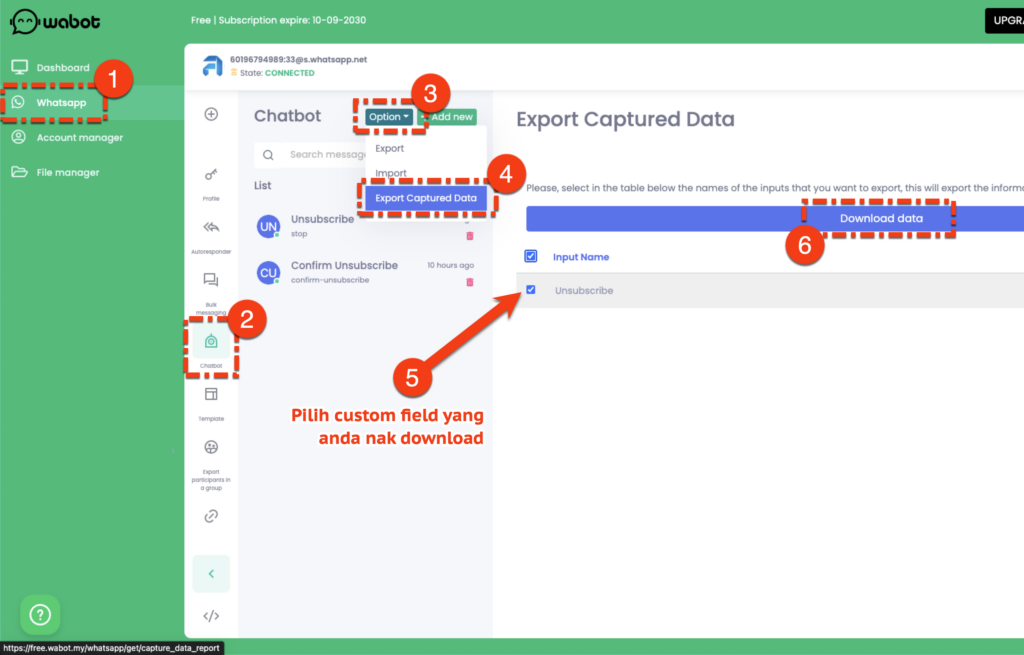
Lepas dah export dan download list ini, anda perlu filter dan remove nombor-nombor tersebut sebelum hantar broadcast yang seterusnya.
Ini contoh data yang dah export dan siap filter.
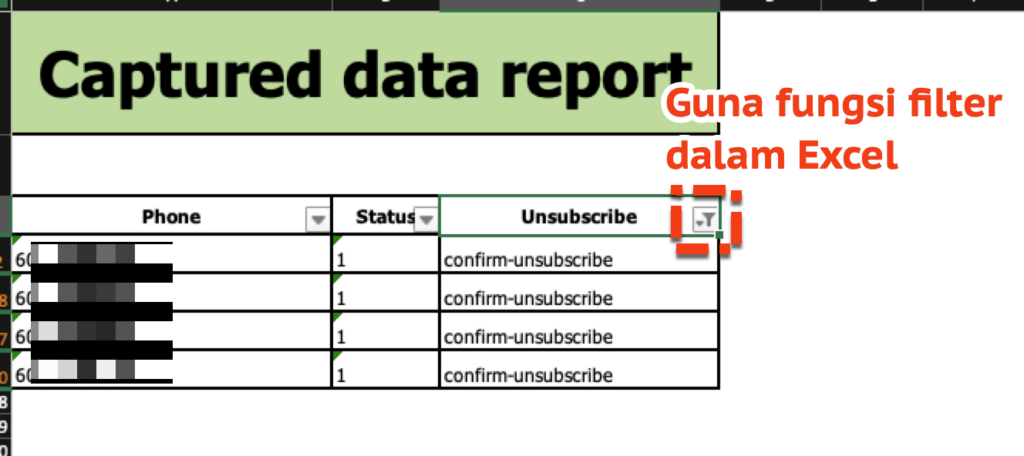
Kalau anda nak setup langkah 1 sampai 3 di atas dengan pantas (tak sampai 3 minit), isi jer borang di bawah.
Nanti saya akan hantar link untuk download template di emel dan juga WhatsApp.
Lepas dah download, anda boleh import masuk template tersebut ke tetapan chatbot Wabot anda seperti di bawah (kalau anda guna sistem Wabot).
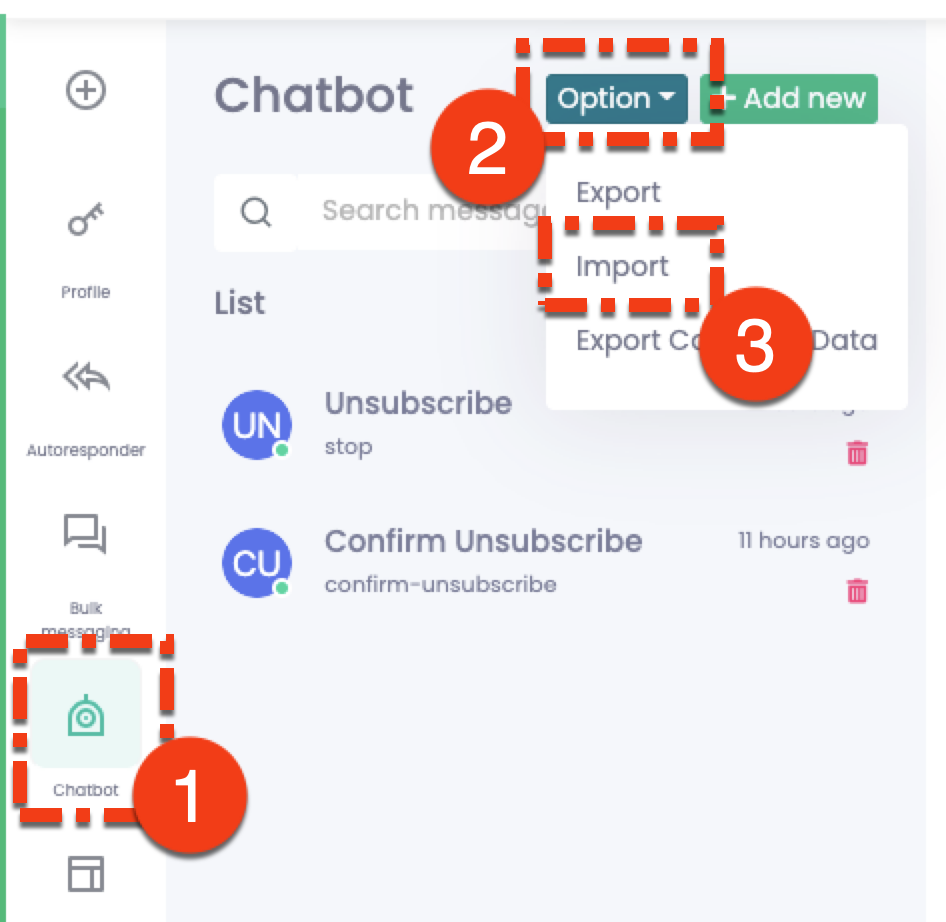
Saya Takde Akaun Wabot, Macam Mana?
Kalau anda takde akaun Wabot, takde masalah.
Anda boleh daftar free trial dan cuba sampai puas hati selama 10 hari.
Kalau tak nak guna sistem Wabot pun takde masalah…
Anda boleh guna mana-mana sistem yang lain, tapi setup guna konsep yang sama.
InsyaAllah nanti saya usahakan tutorial serupa untuk Chrome Extension WA Web Plus dan WA Toolbox.
Segalanya Berbalik Pada Anda!
Anda boleh kekal guna cara yang anda guna sekarang dan hadap jer maki hamun dari prospek atau customer anda tu.
Dan kalau nombor kena ban, anda beli jer nombor baru dan guna ibarat nombor pakai buang.
Tapi nanti nampak tak professional lah sebab asyik tukar nombor.
Sekian sahaja untuk perkongsian saya kali ini.
Kalau rasa perkongsian di atas bermanfaat dan menarik untuk rakan-rakan anda, kliklah butang Share di bawah.
Tak rugi tangan yang memberi.
Tak rugi juga tangan yang klik butang kongsi.